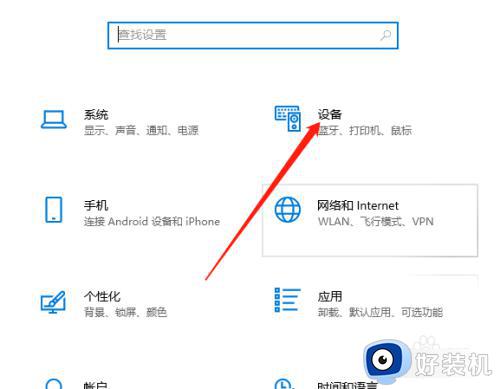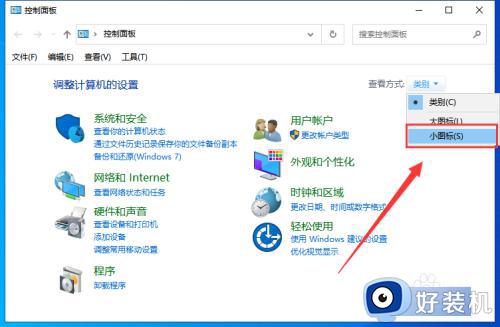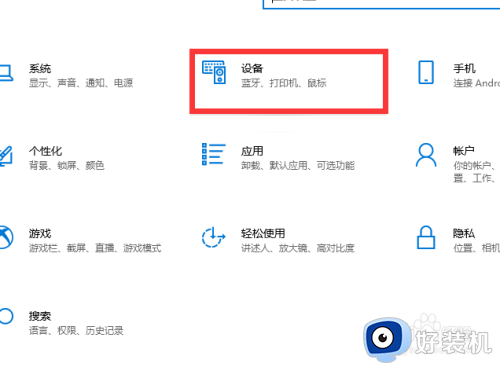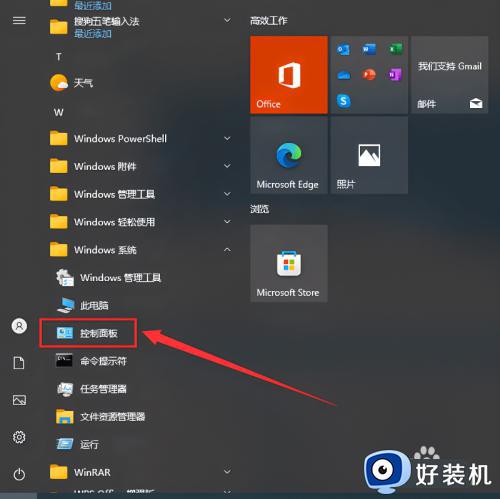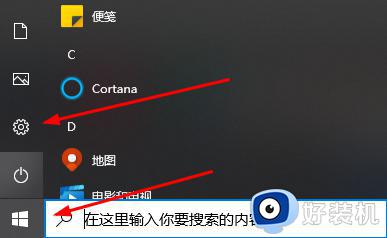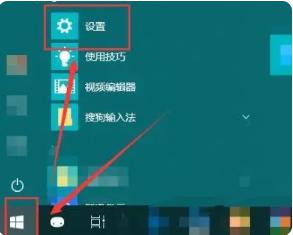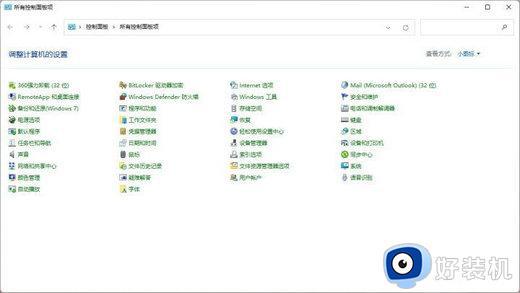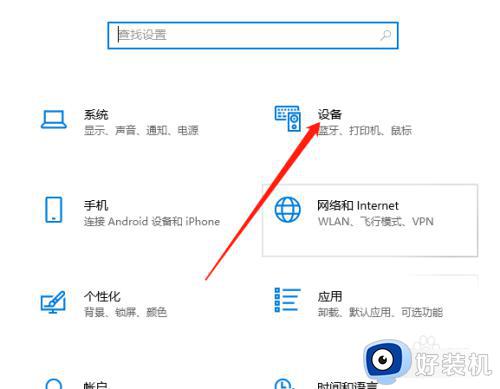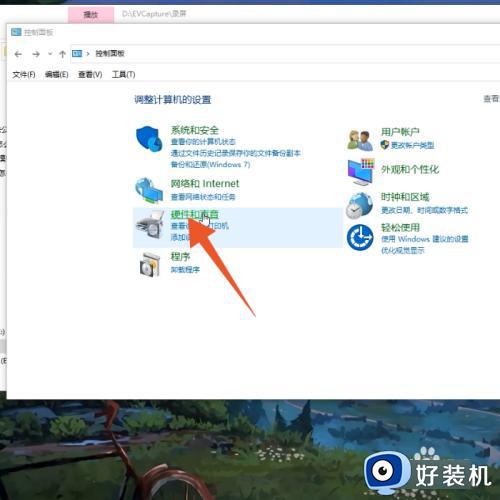win10打印机怎么连接 win10连接打印机的操作方法
如果需要将win10电脑中的文件打印为纸质文件的话,需要使用打印机设备来打印文件,有些用户就想要在win10电脑中连接打印机设备,但是却不知道win10连接打印机的操作方法是什么,今天小编就教大家win10打印机怎么连接,操作很简单,跟着小编一起来操作吧。
推荐下载:win10纯净版
方法如下:
1、首先我们在电脑桌面上,点击windows图标,选择设置选项。
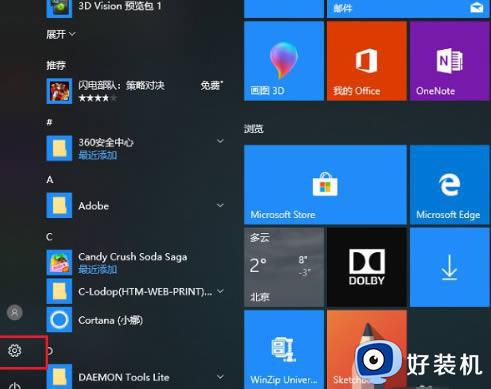
2、进入设置页面后,我们点击“设备”选项。
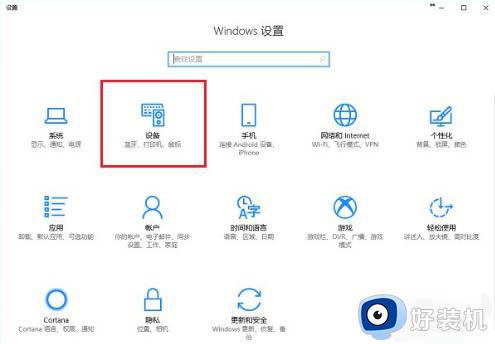
3、进入到设置的设备页面后,我们找到“打印机和扫描仪”,点击“添加打印机或扫描仪”。
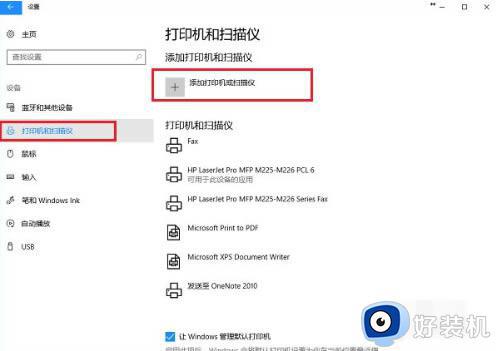
4、如果当时网络中已经共享了此台打印机的话,我们能直接搜索出来。点击“添加设置”既可以使用了,无需安装驱动。

5、可以看到成功添加了打印机设备。
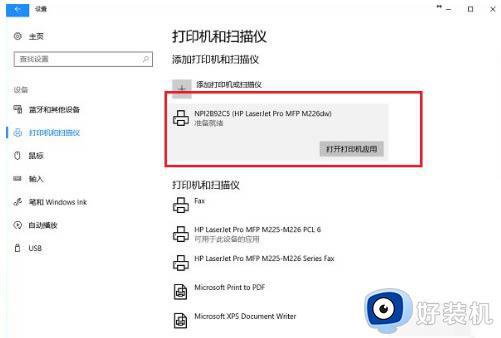
6、接着我们点击打印机应用即可开始打印文件。
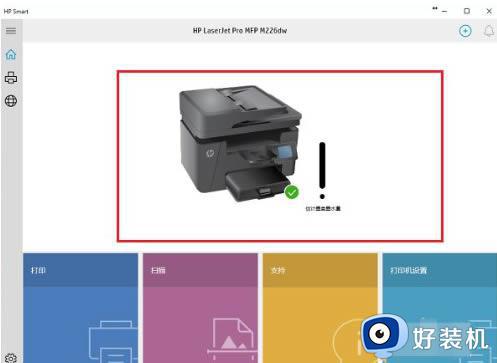
7、若没有搜索到打印机的存在,点击“我需要的打印机不在列表中”。
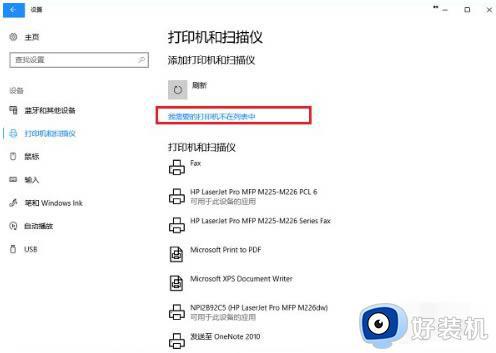
8、当进入添加打印机界面之后,选择“使用TCP/IP地址或主机名添加打印机”。点击下一步之后,输入ip地址,端口,点击下一步,选择是否共享之后,成功添加打印机后就可以使用啦。
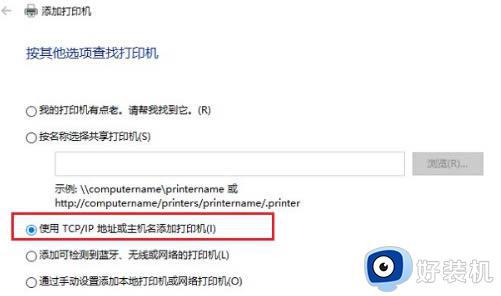
以上就是关于win10打印机怎么连接的全部内容,还有不懂得用户就可以根据小编的方法来操作吧,希望能够帮助到大家。